
Oeps, je hebt per ongeluk een Ring-video verwijderd, maar het bleek belangrijk te zijn, en nu zoek je naar manieren om het te herstellen? Ring-camera’s doen goed werk bij het opnemen van wat er buiten je huis gebeurt. Afhankelijk van je plan en instellingen, slaan ze korte video’s op wanneer de deurbel gaat, er beweging wordt gedetecteerd, of je Live View opent. Die clips kunnen zowel gewone momenten vastleggen, zoals een vriend die langskomt, als gebeurtenissen die je liever niet zou missen, zoals een pakketdiefstal.
Als je echter door communityforums zoekt, zul je merken dat veel Ring-gebruikers dezelfde vraag stellen: kunnen verwijderde Ring-video’s worden hersteld wanneer noch de app, noch de webinterface een prullenbak of hersteloptie biedt? Om dit probleem aan te pakken, hebben we deze gids samengesteld. Hier leer je of het mogelijk is om verwijderde Ring-video’s te herstellen (spoiler: soms wel, soms niet) en welke stappen je kunt nemen. Blijf lezen om meer te weten te komen.
Hoe Te Weten of Een Ring Video Is Verwijderd
Ring houdt geen logboek bij voor verwijderde video’s, dus wees niet verrast als ze niet worden vermeld in het menu met gebeurtenisgeschiedenis. Het is vrij eenvoudig om per ongeluk video’s van de Ring webinterface te verwijderen omdat er geen bevestigingsprompt is. De Ring-app daarentegen, zal u om bevestiging vragen voordat een video wordt verwijderd.
Je kunt zien dat een Ring-deurbelvideo is verwijderd als er ongebruikelijke hiaten zijn in de opnametijd. Zoek naar gevallen waarin je zeker weet dat iemand heeft aangebeld, maar er geen opnametijd van hetzelfde is.
Zoek naar specifieke Ring-deurbel video’s op uw lokale opslagapparaat. Als u ze niet kunt vinden, zijn ze mogelijk per ongeluk verwijderd.
Kan ik verwijderde video’s van de Ring-camera herstellen?
Het hangt ervan af waar de video’s zijn verwijderd. De video’s zijn niet te herstellen als je ze hebt verwijderd uit de cloudopslagdienst van Ring. Echter, video’s die zijn gedownload naar lokale opslag en vervolgens zijn verwijderd, kunnen eenvoudig worden hersteld met behulp van de methoden uit deze gids.
Als slim huis bedrijf neemt Ring de privacy van gebruikers serieus. Daarom slaat Ring video’s op op de veilige servers van Amazon Web Services (AWS), waarbij de video’s worden versleuteld met behulp van AES-encryptie (Advanced Encryption Standard) en TLS (Transport Layer Security).
Ring bewaart deze opgenomen video’s tot 180 dagen (waarna ze automatisch worden verwijderd), afhankelijk van je locatie en instellingen. Deze functie is echter alleen beschikbaar voor gebruikers met een Ring Protect-plan. Andere gebruikers kunnen alleen de live feed van de Ring-deurbelcamera bekijken.
Ring Protect-gebruikers kunnen hun video’s ook downloaden en opslaan op een lokaal opslagapparaat.
Hoe verwijderde Ring-video’s te herstellen
Eerder in deze handleiding hebben we verduidelijkt dat Ring geen prullenbak of hersteloptie aanbiedt voor cloudopnamen. Zodra een clip uit de cloud verdwijnt en je deze nergens anders hebt opgeslagen, is deze voorgoed verloren.
Het goede nieuws is dat je opnamen niet altijd voor altijd weg zijn. Als je Ring-video’s hebt gedownload naar je computer of een ander opslagapparaat, heb je nog steeds een reële kans om ze te herstellen. In de volgende secties zullen we praktische methoden bespreken die specifiek zijn ontworpen voor lokale bestanden.
Als je Ring-video’s alleen in de cloud opgeslagen waren, eindigt het verhaal daar helaas.
Methode 1: Verwijderde Ring-video’s in de Prullenbak of Prullenmand vinden
Wanneer je een Ring-video verwijdert die je eerder op je computer hebt opgeslagen, is het eerste wat je moet doen het controleren van de Prullenbak (op Windows) of de Prullenmand (op macOS). Dit is de standaard locatie waar verwijderde bestanden terechtkomen voordat ze definitief worden gewist. Zolang je de prullenbak niet hebt geleegd, kunnen je video’s meestal in slechts een paar klikken worden hersteld.
Houd er rekening mee dat dit niet alleen van toepassing is op je interne harde schijf, maar ook op externe SSD’s en HDD’s (op Windows) en USB- en SD-kaarten (op Mac). Als de video’s op een extern apparaat zijn opgeslagen, sluit je dit apparaat eenvoudig opnieuw aan op je computer en open je de prullenbak opnieuw — verwijderde items van die schijf zouden daar ook moeten verschijnen.
Hier volgt een stapsgewijze uitleg:
- In Windows vind je het pictogram van de Prullenbak standaard direct op het bureaublad. Dubbelklik erop om alle bestanden te zien die wachten om permanent verwijderd te worden. Op een Mac zoek je naar het Prullenbak-pictogram in het Dock en open je het op dezelfde manier.
- Eenmaal binnen kun je een lange lijst met bestanden zien. Gebruik de zoekbalk of scroll zorgvuldig om je Ring-videobestanden te vinden. Aangezien Ring video’s opslaat in MP4-formaat, is het handig om te zoeken naar bestanden die eindigen op .mp4. Als je je de geschatte datum of tijd van de opname herinnert, sorteer de items dan op “Verwijderdatum” om het proces te versnellen.
- Klik in Windows met de rechtermuisknop op de video en selecteer Herstellen. Dit zal het terugbrengen naar de map waar het uit verwijderd was. Op macOS sleep je het bestand uit de Prullenbak terug naar je bureaublad of naar de map waar je het in wilt hebben.
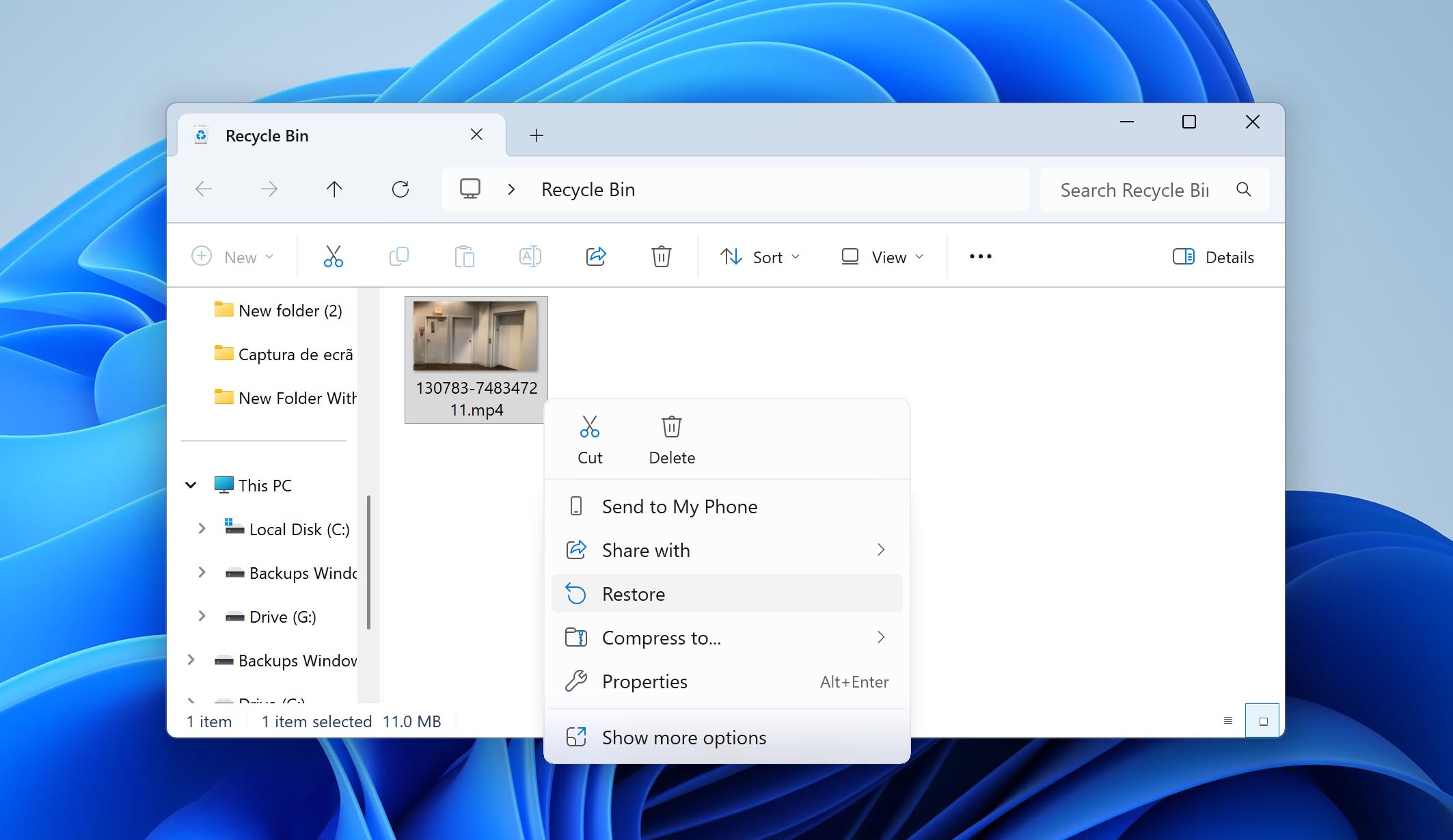
Als je je video hier vindt, heb je jezelf veel moeite bespaard (geen extra software of ingewikkeld herstel is nodig). Als de Prullenbak of Trash echter al leeg is, moet je naar de volgende methode gaan.
Methode 2: Verwijderde Ring-video’s herstellen met dataherstelsoftware
Als je Ring-clips niet langer in de Prullenbak of Trash staan, worden ze als permanent verwijderd beschouwd. Dat betekent echter niet dat ze voor altijd weg zijn. Je kunt ze vaak herstellen met behulp van gegevensherstelsoftware. Deze tools scannen het bestandssysteem op je schijf en zoeken naar sporen van bestanden die zijn verwijderd maar nog niet overschreven.
Hier is het belangrijk om één regel te onthouden: vermijd het schrijven van nieuwe gegevens naar dezelfde schijf. Op het moment dat daar nieuwe bestanden worden opgeslagen, kunnen ze de ruimte overschrijven waar je Ring-video’s stonden, waardoor herstel onmogelijk wordt. Gebruik die schijf dus voor niets anders dan herstel totdat je hebt geprobeerd de verwijderde Ring-beelden te herstellen.
Het is ook verstandig om software te gebruiken die een bewezen staat van dienst heeft op het gebied van videorecuperatie. Bij ons eigen werk vertrouwen we vrijwel uitsluitend op Disk Drill. Tijdens tests in verschillende gegevensverliesscenario’s, behandelde het consequent verwijderingen zonder problemen. Het programma werkt zowel met Windows als macOS, ondersteunt alle belangrijke bestandssystemen en herkent het MP4-formaat van Ring zonder problemen.
Laten we eens kijken hoe je verwijderde Ring-video’s kunt terughalen met Disk Drill:
- Downloaden en installeer Disk Drill. Doe dit op een andere opslagdrive dan waarop uw verwijderde Ring-video’s stonden.
- Open Disk Drill en selecteer het opslagapparaat dat de ontbrekende beelden van uw Ring-deurbel bevatte. Klik op Zoek naar verloren gegevens. Als ze op een extern opslagapparaat stonden, sluit het dan eerst aan op uw computer.
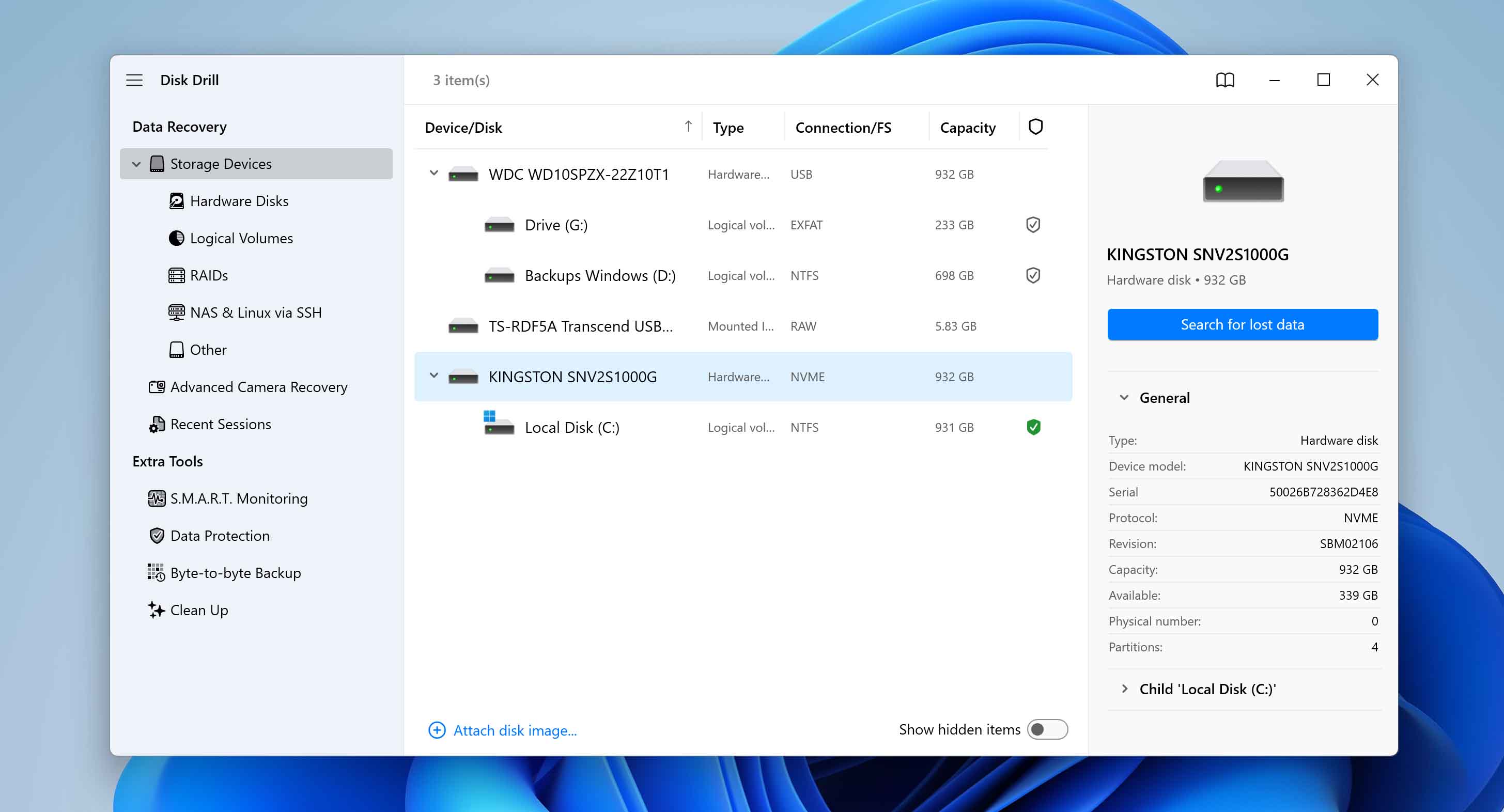
- Klik op Bekijk gevonden items om alle herstellende gegevens te bekijken die Disk Drill heeft gevonden. Omdat u videobestanden wilt herstellen, kunt u direct op de optie Video’s klikken om de resultaten te filteren.
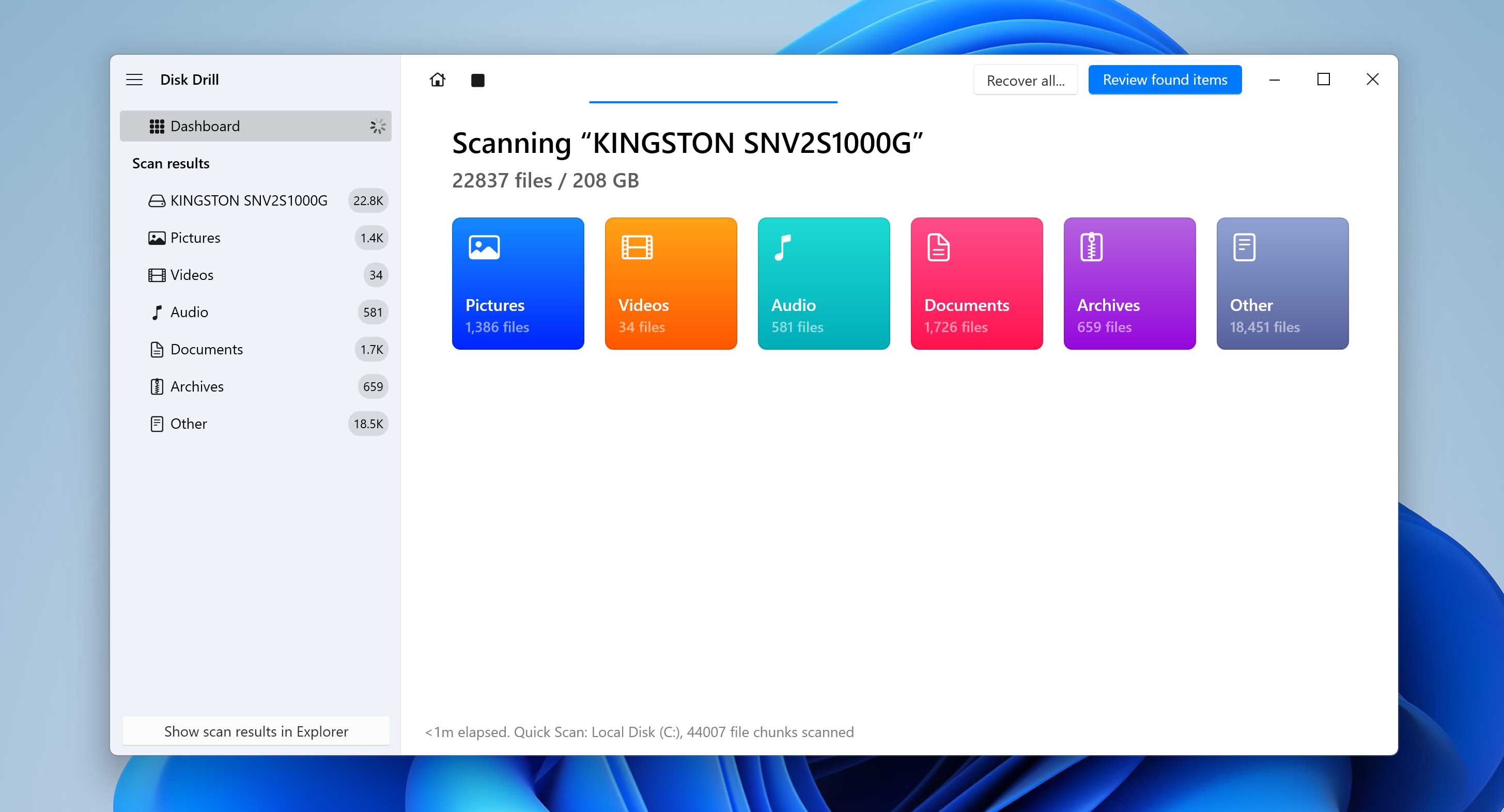
- Breid de secties Verwijderd of verloren en Gereconstrueerd uit om de verwijderde bestanden te bekijken die Disk Drill heeft gevonden.
- Selecteer de video’s die u wilt herstellen met behulp van de selectievakjes. Meestal toont Disk Drill automatisch een voorbeeld van het momenteel geselecteerde bestand. Als dat niet het geval is, kunt u op het oogpictogram naast de bestandsnaam klikken om een voorbeeld te zien. Klik na bevestiging op Herstellen.
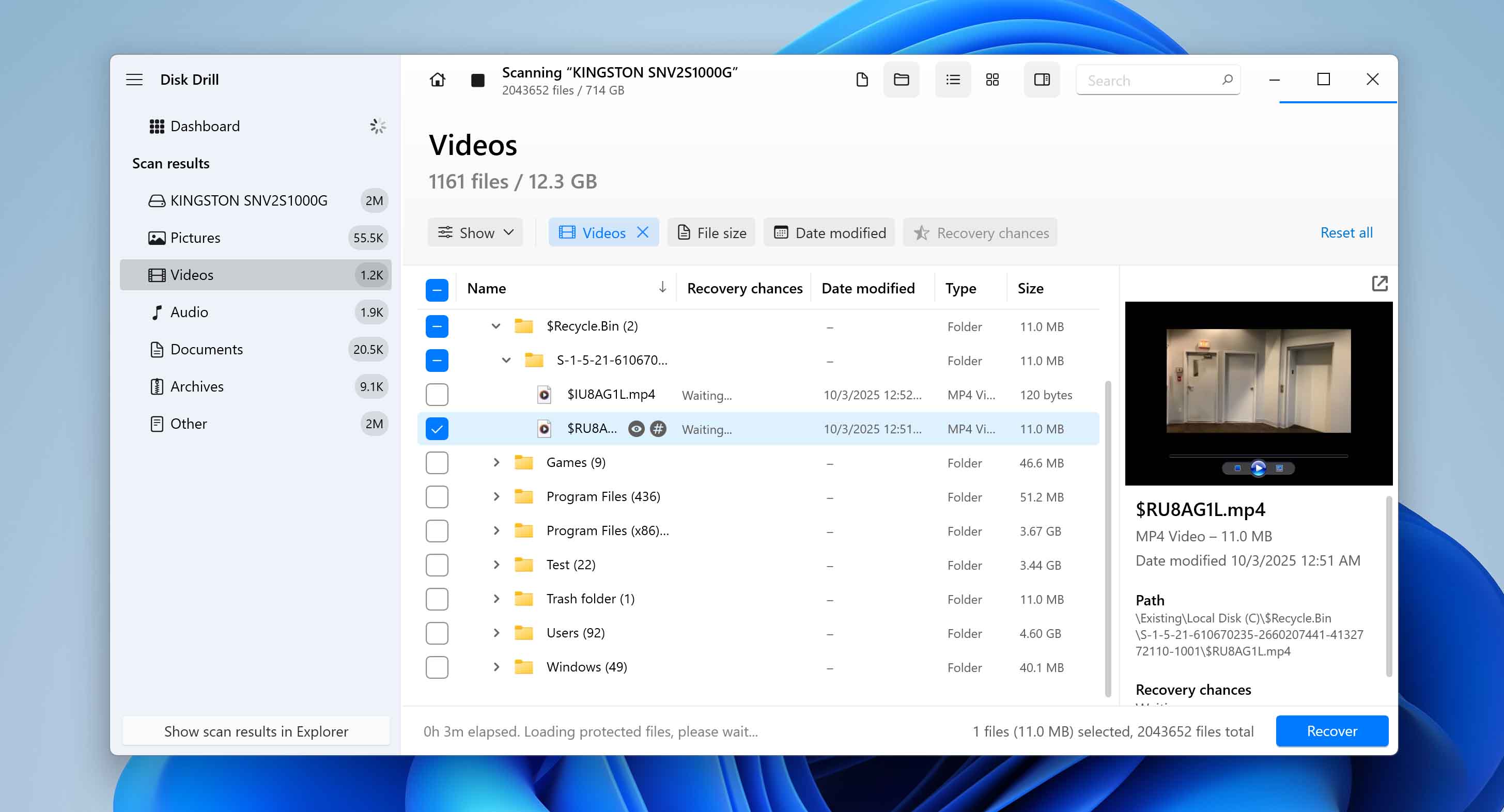
- Kies een herstelbestemming. Wij raden u aan de Ring-video’s op te slaan op een andere opslagdrive dan waarop ze oorspronkelijk stonden. Klik op Volgende.
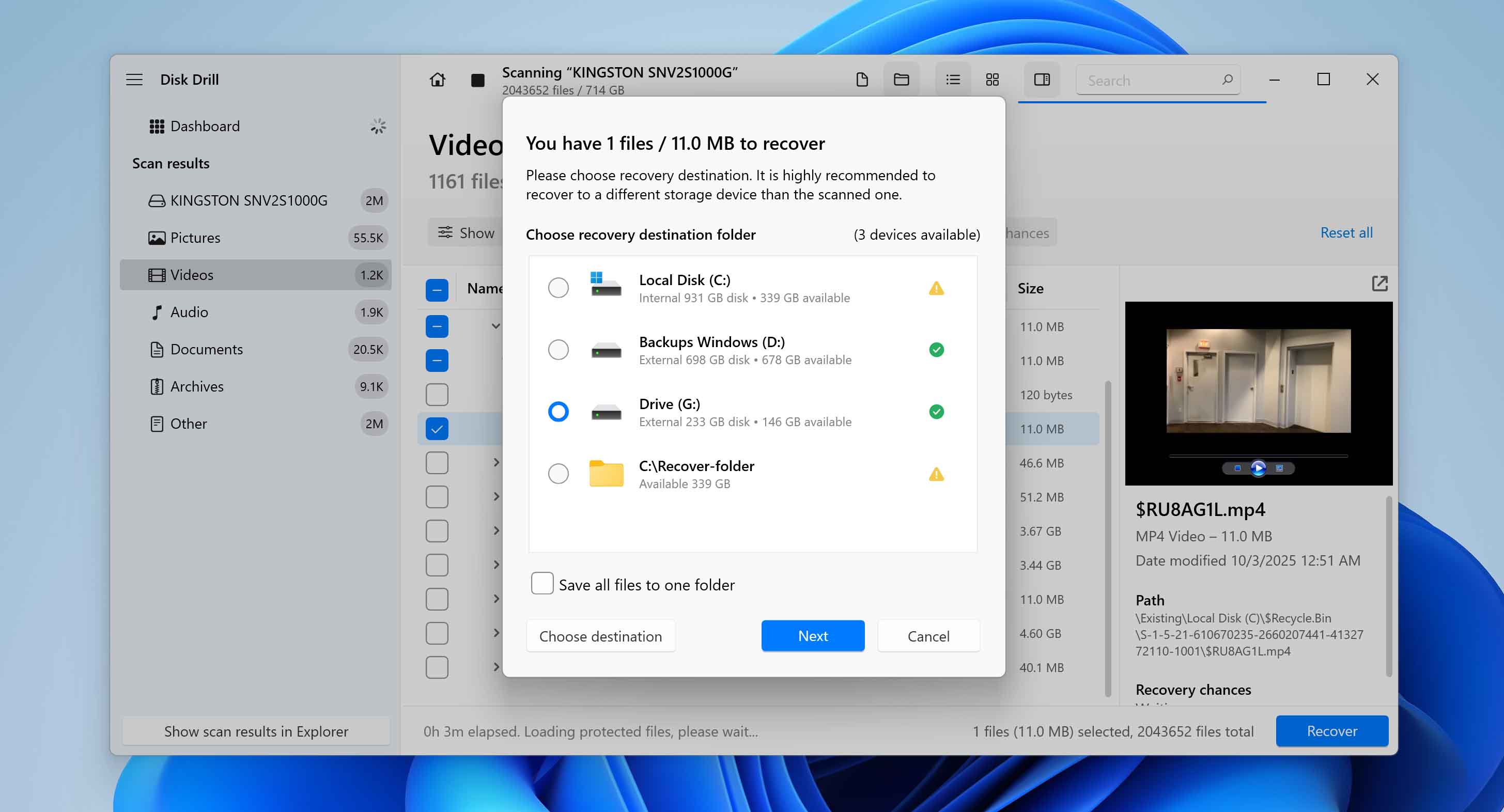
- Disk Drill herstelt de geselecteerde video’s.
Houd er rekening mee dat de gratis opties van Disk Drill op elk platform anders werken. Op Windows krijg je tot 100 MB gratis herstel, wat meestal genoeg is om de software te testen en enkele kleinere Ring-clips terug te halen. Als je grotere bestanden moet herstellen, moet je upgraden naar de Pro-versie. Op macOS kan het programma gratis worden gedownload en gebruikt om je schijf te scannen, maar voor het daadwerkelijk herstellen van de verwijderde Ring-video’s is een betaalde Pro-licentie vereist.
Methode 3: Ring-video’s herstellen van eerder gemaakte back-ups
Een andere manier om permanent verwijderde Ring-video’s terug te halen, is door ze te herstellen vanuit een back-up. Deze optie omzeilt de belangrijkste beperking van herstelsoftware — het risico van het overschrijven van bestanden. Met een juiste back-up kunt u uw beeldmateriaal herstellen, zelfs als er al nieuwe gegevens op de schijf zijn geschreven. Zowel Windows als macOS bevatten ingebouwde back-uptools, dus laten we eens kijken hoe ieder van hen werkt.
Windows biedt verschillende back-upmethoden, maar de meest gebruikelijke is Bestanden Geschiedenis. Deze functie slaat automatisch kopieën op van bestanden die zijn opgeslagen in specifieke mappen, waaronder Documenten, Muziek, Afbeeldingen, Video’s en Bureaublad. Als je Ring-clips in een van deze mappen waren opgeslagen en Bestanden Geschiedenis was ingeschakeld, heb je gegarandeerd een kans om ze te herstellen.
Hier volgt hoe het moet:
- Bestandsgeschiedenis vereist een extern opslagapparaat of netwerklocatie. Zorg ervoor dat de schijf die je back-ups bevat is aangesloten voordat je begint.
- Druk op de Windows-toets, typ Configuratiescherm, en open het vanuit de zoekresultaten.
- Selecteer in het Configuratiescherm Systeem en Beveiliging > Bestandsgeschiedenis. Dit opent de hulpprogramma en toont of het is ingeschakeld.
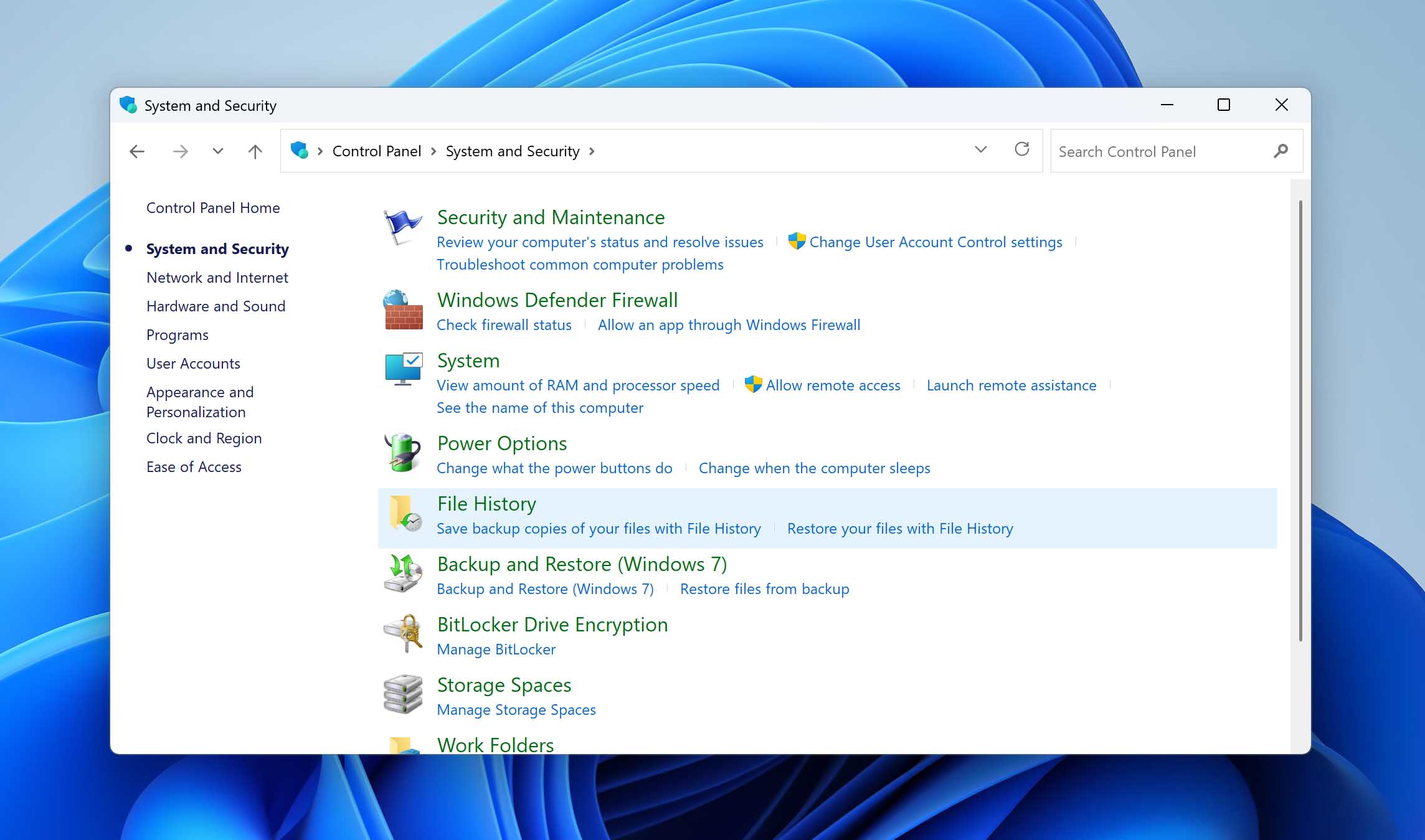
- Klik op Persoonlijke bestanden herstellen. Een venster verschijnt waarin je kunt navigeren door de geback-upte mappen en kunt zoeken naar de verwijderde Ring-video’s.
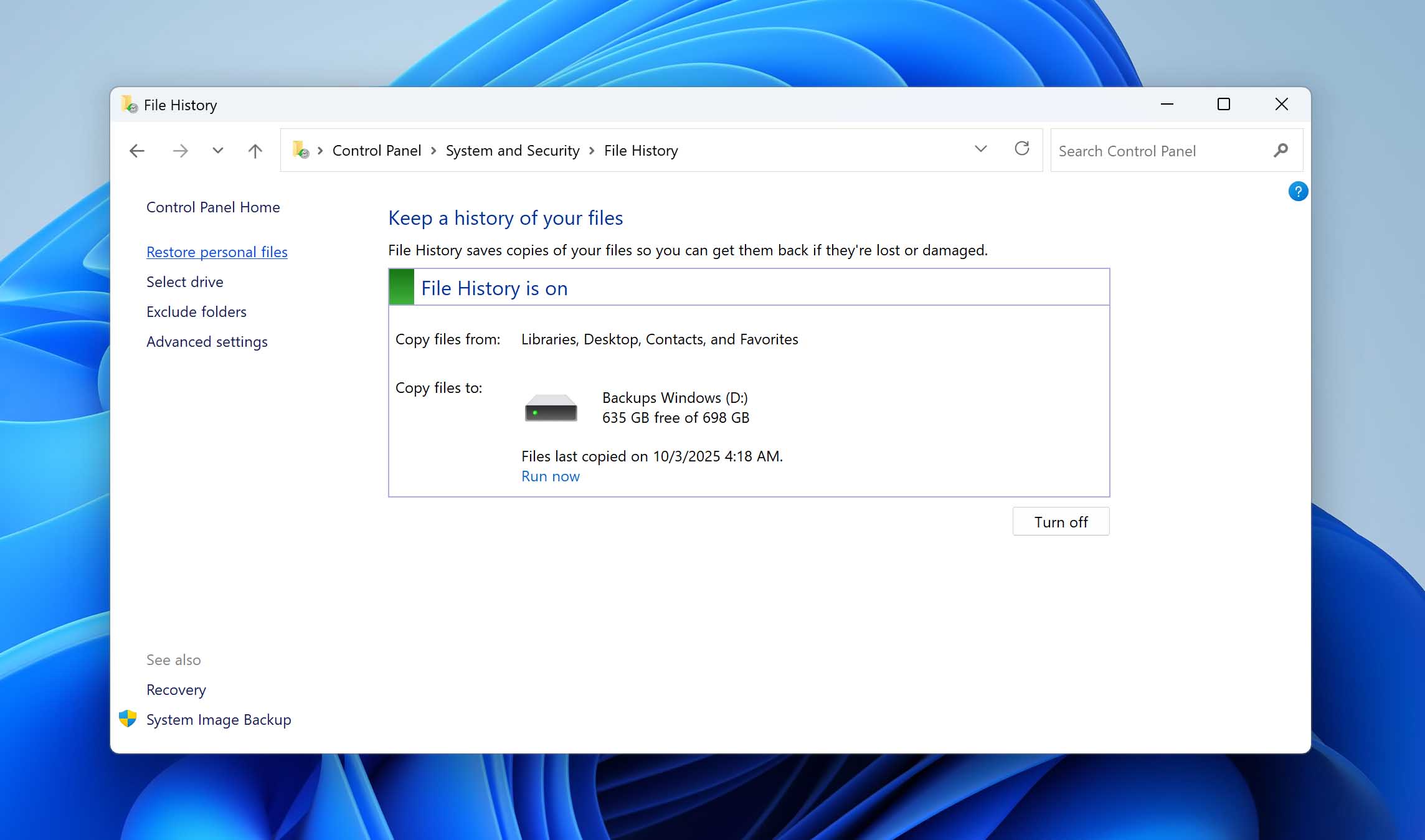
- Zodra je de clips hebt gevonden die je wilt, markeer je ze en klik je op de groene Herstellen-knop. De bestanden worden teruggeplaatst in hun oorspronkelijke map. Als je ze liever ergens anders herstelt, klik je met de rechtermuisknop op de groene knop en kies je Herstellen naar, waarna je een nieuwe locatie kiest.
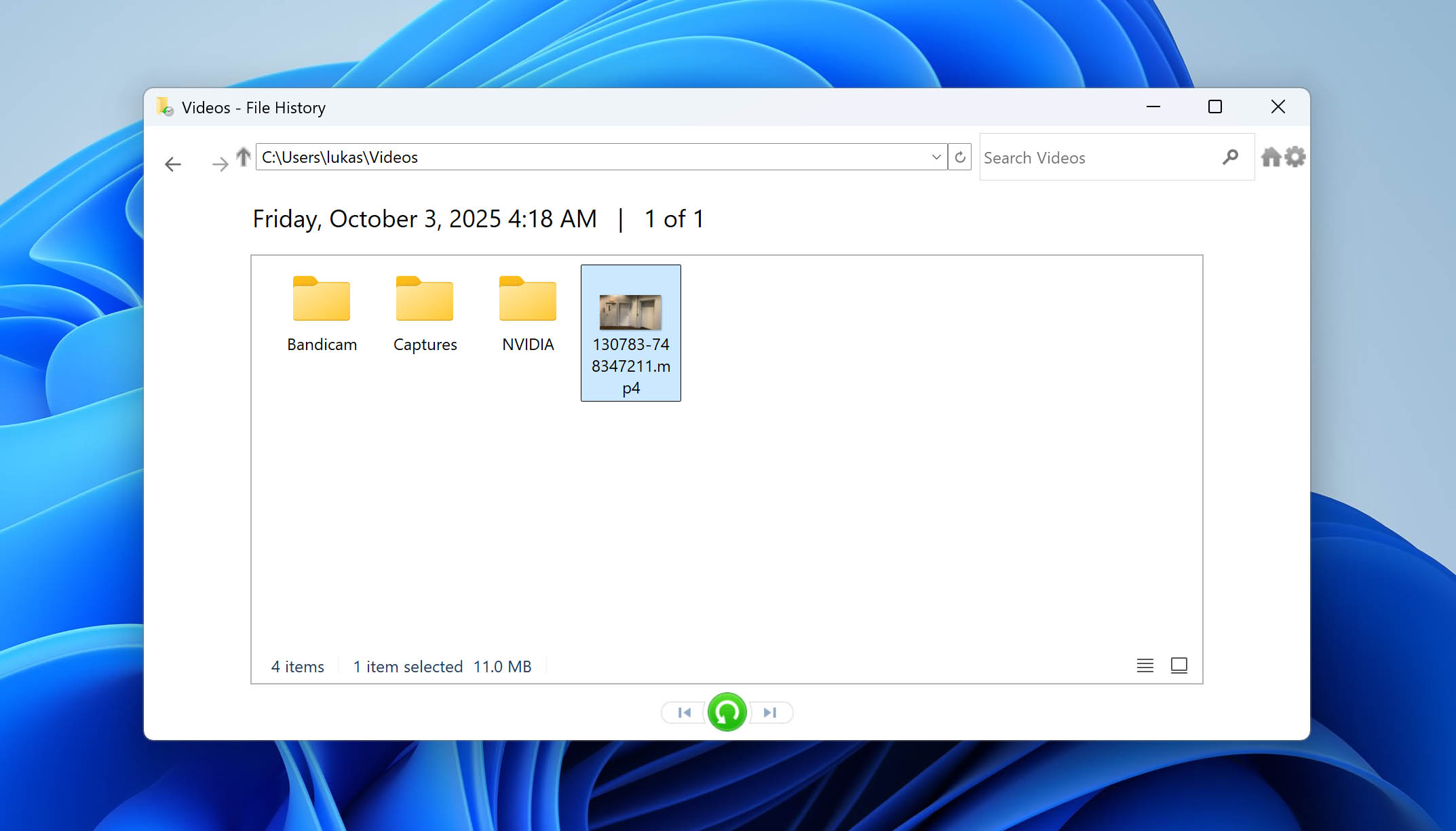
Op macOS is de equivalente back-upoplossing Time Machine. In tegenstelling tot Bestandsgeschiedenis, die alleen bepaalde mappen beschermt, maakt Time Machine back-ups van je hele systeem. Dat betekent dat als je de functie had ingeschakeld, je verwijderde Ring-video’s inbegrepen zouden moeten zijn.
Hier ziet u hoe u ze kunt herstellen:
- Zorg ervoor dat het apparaat met je back-ups is aangesloten voordat je verder gaat.
- Klik op het Time Machine-pictogram in de menubalk en selecteer Blader door Time Machine-back-ups. Als het pictogram niet zichtbaar is, open Systeeminstellingen > Time Machine en start het daar vandaan.
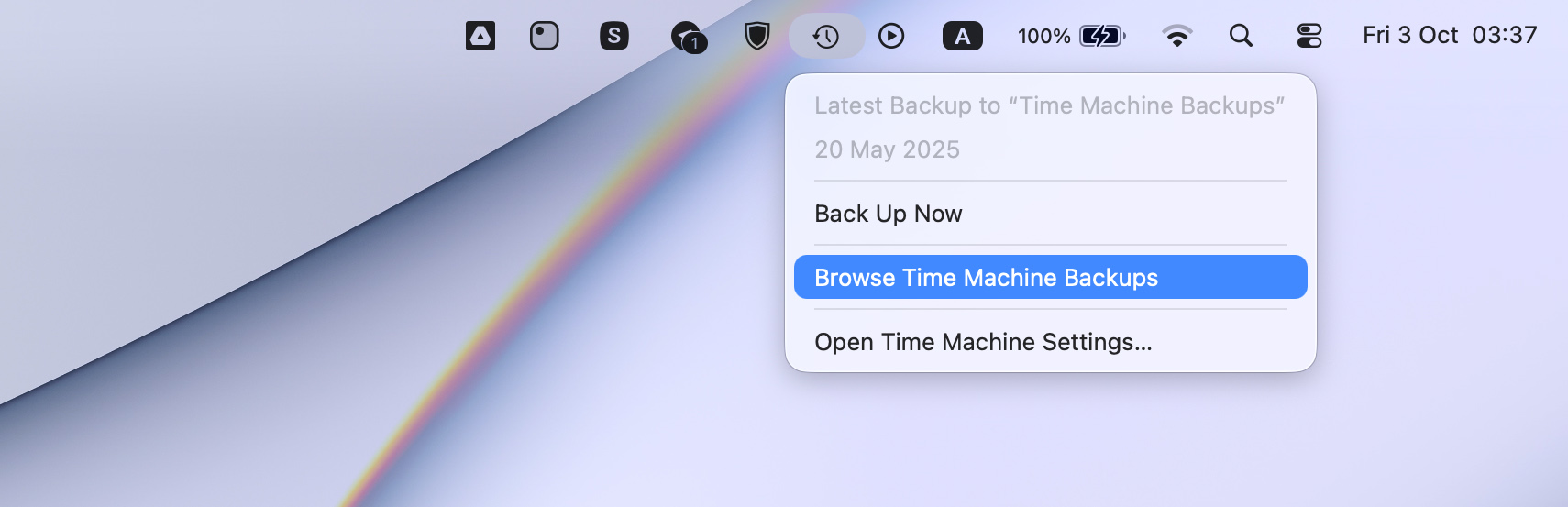
- Navigeer naar de map waar de video’s waren opgeslagen. Gebruik de pijlen of de tijdlijn aan de rechterkant van het scherm om terug in de tijd te gaan tot je de datum vindt voordat de Ring-video’s werden verwijderd.
- Selecteer de video’s die je wilt herstellen en druk op Herstel. De bestanden worden teruggeplaatst in hun oorspronkelijke map, klaar voor gebruik.

Conclusie
Nu weet je hoe verwijderde Ring-opnames kunnen worden hersteld (maar alleen als de video’s lokaal waren opgeslagen). Aangezien clips die uit de cloud van Ring zijn verwijderd onder geen enkele omstandigheid kunnen worden hersteld, is ons advies om altijd belangrijke opnames te downloaden en op je eigen opslag te bewaren. Op die manier heb je altijd opties om die bestanden terug te halen als er iets misgaat.
Dat is alles voor nu. Als je geïnteresseerd bent in gegevensherstel in het algemeen, bekijk dan onze andere gidsen — we behandelen scenario’s op Windows, macOS en zelfs iPhones. We zouden ook graag je feedback ontvangen over dit artikel. Succes met je herstelpogingen en hopelijk heb je deze methoden voorlopig niet meer nodig.




